青岛人力资源和社会保障信息系统 用户使用手册
HIS系统操作手册
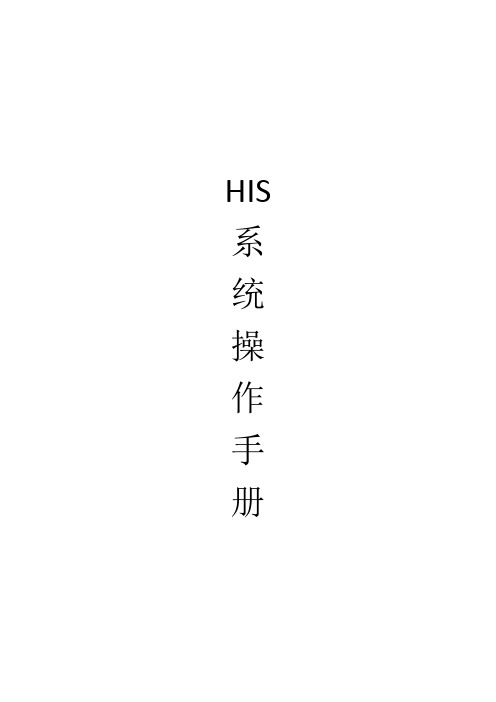
HIS 系统操作手册门诊挂号系统1.双击门诊挂号系统图标进入登陆界面,输入自己用户名(用户名为自己名字各字拼音首字母,例如:张三的用户名为zs)然后点击确定进入操作界面,如下图:2.进入操作界面,此时分三种情况:(1)没有在医院办理过会员但不办会员信息的病号直接挂号A.点击导航窗口上门诊挂号图标;B.输入病号相关信息并点击打单,如果需要打出挂号单就点击是,不需要打印就点击否,此时挂号操作即将完成(注意:如果挂号医生处没有选择具体医生,该病号挂哪个科室的号,该科室所有医生在候诊队列中都能看到该病号信息)。
(2)没有在医院办理过会员但要办会员信息的病号直接挂号A.点击导航窗口上会员发卡图标进入操作界面;B.输入会员信息(注意:蓝色字必填),点击会员信息保存,然后再在VIP会员卡号一栏中输入给该病号设置好的会员卡号,点击回车键,然后点击卡信息保存;C.点击导航窗口上门诊挂号图标进入挂号操作界面,在就诊卡号一栏输入该病号的VIP会员卡号,点击回车,输入病号挂号信息,点击打单。
如果需要打出挂号单就点击是,不需要打印就点击否,此时挂号操作即将完成(注意:如果挂号医生处没有选择具体医生,该病号挂哪个科室的号,该科室所有医生在候诊队列中都能看到该病号信息)。
(3)已经办理会员号的病号挂号点击导航窗口上门诊挂号图标进入挂号操作界面,在就诊卡号一栏输入该病号的VIP会员卡号,点击回车,输入病好挂号信息,点击打单。
如果需要打出挂号单就点击是,不需要打印就点击否,此时挂号操作即将完成(注意:如果挂号医生处没有选择具体医生,该病号挂哪个科室的号,该科室所有医生在候诊队列中都能看到该病号信息)。
门诊签约与转诊一.进入系统双击门诊签约与转诊系统图标进入登陆界面,输入自己用户名(用户名为自己名字各字拼音首字母,例如:张三的用户名为zs)然后点击确定进入操作界面二.门诊签约1.点击青岛医保找到青岛社区门诊签约与变更,单击打开2.然后点击添加,选择社保卡类型(旧社保卡是磁条就刷卡,新社保卡是芯片就插卡),然后选择所要操作的类型(新增、撤销、变更、续约、转入),然后选择签约医生(签约医生就选择所要签约医生的名字),然后输入内部标识号(内部标识号就是医院内部设定的号码)3.然后输入签约人员相关信息,点击社区门诊签约与变更三.门诊变更与撤销门诊变更操作和签约操作一样,把操作类型选为变更,然后选择变更信息,点击社区签约与变更按钮即可。
社会保险基层管理信息系统操作指南1.0
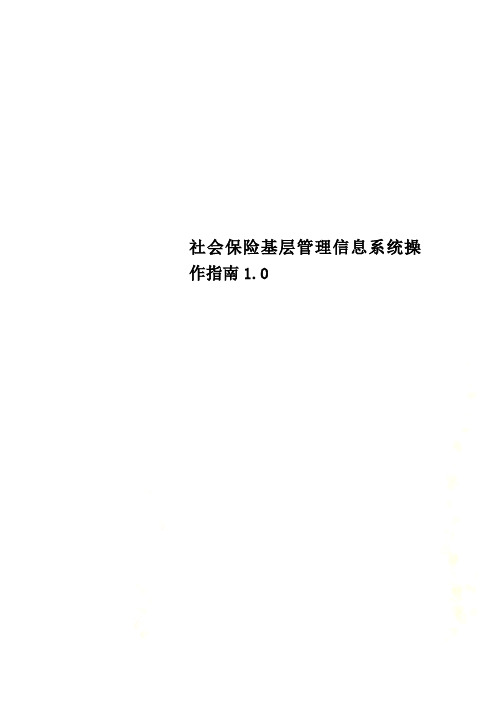
社会保险基层管理信息系统操作指南1.0社会保险基层管理信息系统操作指南目录一、综述 (5)1.1适用对象 (6)1.2缩略语解释 (6)二、系统安装 (7)2.1运行环境要求 (7)2.2安装说明 (8)2.3安装步骤 (8)三、登录系统及初始化系统 (11)3.1登录系统 (11)3.2注册系统 (12)四、系统操作说明 (14)4.1操作界面概述 (14)4.2主要功能介绍 (15)4.2.1数据导入 (15)4.2.2职工信息维护 (17)4.2.3数据上报 (20)4.2.4撤销上报 (22)4.2.5修改口令 (22)4.2.6系统备份 (23)一、综述《社会保险基层管理信息系统》是核心平台二版的辅助软件,能够实现参保职工基本信息的采集。
1.1适用对象在泰安市劳动和社会保障局参加社会保险的企业。
1.2缩略语解释以下的缩略语在本文的后面会用到,为了便于读者正确理解本操作指南,提前在此做一个详细解释:【本系统】: 山东地纬计算机软件有限公司开发的【社会保险基层管理信息系统】。
【.RML文件】: 【本系统】用来跟泰安市劳动和社会保障局中心系统交互的文件,文件的扩展名为【.RML】。
【下载文件】: 从中心带回来的【.RML】文件称为【下载文件】,里面存放着本单位职工的信息和本系统运行的必要参数信息,用来本系统初始化和升级使用。
【上报文件】: 利用【本系统】产生的上报给泰安市劳动和社会保障局的【.RML】文件称为【上报文件】,每月上报给中心的申报文件只有这一个,这个文件中包含了本月申报的工资收入信息、增减员信息等。
【姓名拼音缩写】: 比如“张三”,那么汉语拼音为“zhangsan”,在本系统中的缩写定义为“zs”也就是每个汉字拼音的第一个字母,在查询职工的地方,可以使用姓名拼音缩写来模糊查询职工。
二、系统安装2.1运行环境要求CPU:主频1.8G以上内存:512M以上硬盘剩余空间:10G以上操作系统:WIN2000、WINXP、WIN2003分辨率:1024*768 大字体2.2安装说明下载程序包中有安装程序、操作指南等文件。
山东省社会工作信息管理系统操作手册
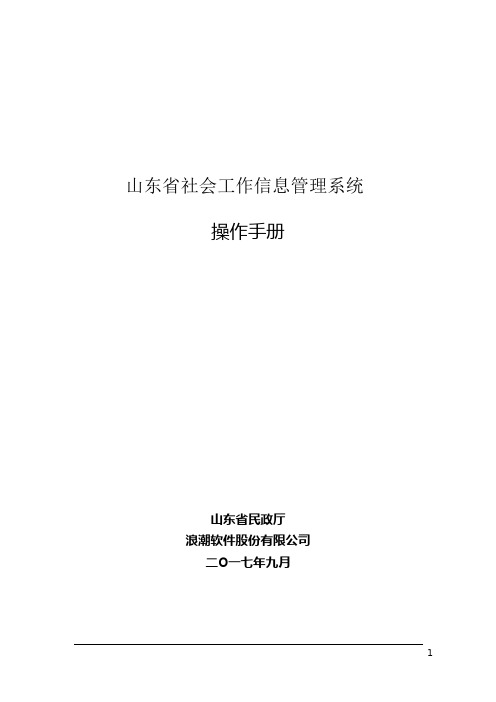
山东省社会工作信息管理系统操作手册山东省民政厅浪潮软件股份有限公司二О一七年九月第1章系统概述1.1. 假设和依赖系统限制包括如下内容:1、软件客户端使用的浏览器应为IE8.0以上版本;2、显示器的分辨率应在1024*768以上;第2章公用操作公用操作:指系统中各个模块都可能出现或者某个模块的很多功能多次出现的操作。
为了避免介绍各功能模块操作时重复编写,特把公共操作先列出来统一说明。
2.1. IE浏览器的设置2.1.1兼容性设置功能描述第一次登陆系统时需要设置浏览器兼容设置,此项设置是确保用户在浏览网页时不至于受困于网页显示混乱的问题。
操作声明第一步: 打开IE浏览器,在浏览器上方右键查看菜单栏选项是否选中(打 ),没选中的话选中菜单栏。
第二步:如图选中兼容性视图设置第三步:点击添加站点,兼容性视图完成。
2.1.2添加到可信任站点1、功能描述第一次登录系统必须设置浏览器属性,把系统涉及的登录IP添加的可信任站点,本操作是为系统自动下载控件。
2、操作说明第一步:选择IE【工具】菜单的【Internet选项】。
第二步:弹出“internet选项”对话框,选择其中的“安全”选项卡。
第三步:首先选择其中的“受信任的站点”点击【站点】按钮,弹出“可信站点”对话框。
第四步:若下端的“对该区域中的所有站点要求服务器验证(https:)”复选框被选中,则取消选中。
第五步:在“将该网站添加到区域中”的文本框中输入要访问的系统服务器的ip地址。
点击“添加”按钮,该站点添加到“网站”列表中。
也可以用通配符‘*’,例如需要添加站点:222.173.12.156,可输入:222.173.12.*替代。
第六步:点击“确定”按钮退出此对话框,回到“Internet 选项”对话框。
第七步:在Internet选项对话框中,选择右下的[自定义级别]按钮,进入该区域的安全级别。
2.1.3 “重置为”选择“低”,点击[重置]按钮后,将里的子选项都改为“启用”,点击确定。
人力资源青岛人力资源和社会保障信息系统操作手册
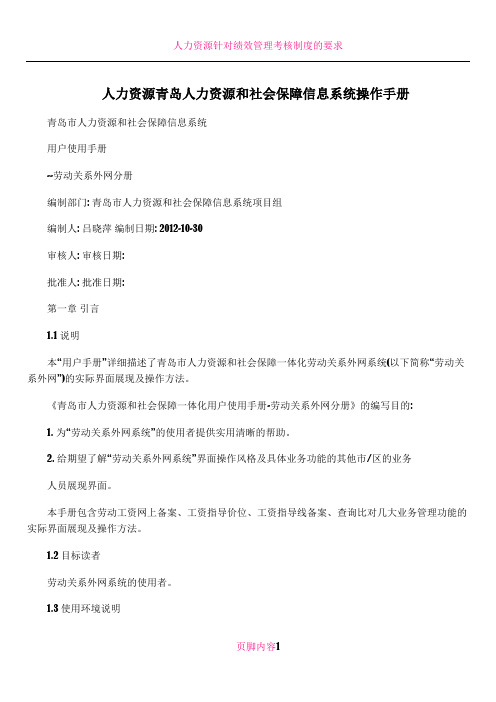
人力资源青岛人力资源和社会保障信息系统操作手册青岛市人力资源和社会保障信息系统用户使用手册--劳动关系外网分册编制部门: 青岛市人力资源和社会保障信息系统项目组编制人: 吕晓萍编制日期: 2012-10-30审核人: 审核日期:批准人: 批准日期:第一章引言1.1 说明本“用户手册”详细描述了青岛市人力资源和社会保障一体化劳动关系外网系统(以下简称“劳动关系外网”)的实际界面展现及操作方法。
《青岛市人力资源和社会保障一体化用户使用手册-劳动关系外网分册》的编写目的:1. 为“劳动关系外网系统”的使用者提供实用清晰的帮助。
2. 给期望了解“劳动关系外网系统”界面操作风格及具体业务功能的其他市/区的业务人员展现界面。
本手册包含劳动工资网上备案、工资指导价位、工资指导线备案、查询比对几大业务管理功能的实际界面展现及操作方法。
1.2 目标读者劳动关系外网系统的使用者。
1.3 使用环境说明第二章系统登录说明系统登录方式:采用输入用户名、密码的方式登录。
2.1 登录说明2.1.1 登录界面输入企业单位的登录用户名和密码,点击【登陆】,进入劳动工资网上备案系统。
如下图所示:第三章劳动工资网上备案3.1 劳动工资网上备案3.1.1 劳动工资网上备案界面简介劳动工资网上备案界面包含劳动工资网上备案、人员工资列表和劳动工资网上备案信息三部分。
如下图所示:3.1.2 劳动工资网上备案操作说明1. 查询:输入个人编号或身份证号,回车,如果该人员存在基本信息和劳动工资网上备案信息,则系统自动加载该人员的基本信息和劳动工资网上备案信息于下方列表中。
如下图所示:若该人员未做过基本信息登记,请到基本信息登记模块进行人员基本信息登记操作。
2. 新签:在劳动工资网上备案信息下指定“劳动合同网上备案类型”为“新签”。
若“劳动合同期限类型”为“固定期限劳动合同”,则必须指定“劳动合同终止日期”,否则“劳动合同终止日期”可不填,继续填写其他必输项(红星标识)。
青岛市人力资源和社会保障局关于印发《青岛市人力资源和社会保障
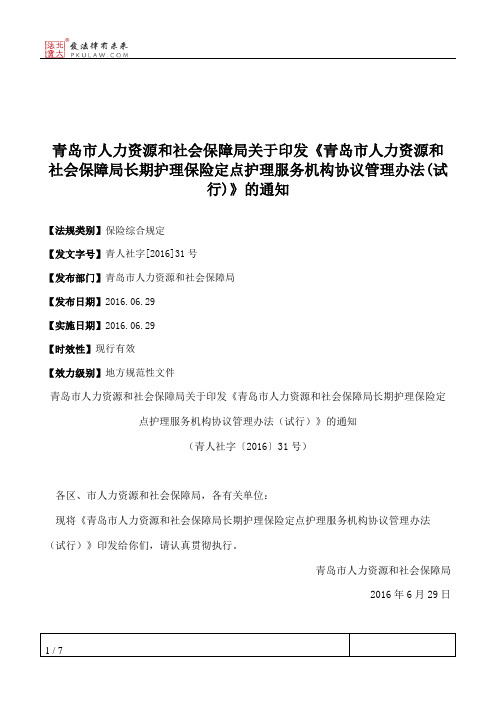
青岛市人力资源和社会保障局关于印发《青岛市人力资源和社会保障局长期护理保险定点护理服务机构协议管理办法(试行)》的通知【法规类别】保险综合规定【发文字号】青人社字[2016]31号【发布部门】青岛市人力资源和社会保障局【发布日期】2016.06.29【实施日期】2016.06.29【时效性】现行有效【效力级别】地方规范性文件青岛市人力资源和社会保障局关于印发《青岛市人力资源和社会保障局长期护理保险定点护理服务机构协议管理办法(试行)》的通知(青人社字〔2016〕31号)各区、市人力资源和社会保障局,各有关单位:现将《青岛市人力资源和社会保障局长期护理保险定点护理服务机构协议管理办法(试行)》印发给你们,请认真贯彻执行。
青岛市人力资源和社会保障局2016年6月29日青岛市人力资源和社会保障局长期护理保险定点护理服务机构协议管理办法(试行)第一条为加强我市长期护理保险定点服务机构(以下称护理保险定点服务机构)协议管理,建立健全科学合理、讲诚信、重管理的医疗护理保障服务体系,促进长期护理保险持续健康有序运行,切实维护失能人员医疗护理权益,依据《中华人民共和国社会保险法》、人力资源社会保障部《关于完善基本医疗保险定点医药机构协议管理的指导意见》(人社部发〔2015〕98号)、《青岛市社会医疗保险办法》(青岛市人民政府令第235号)、市人力资源社会保障局《关于印发<青岛市长期护理保险管理办法>的通知》(青人社发〔2014〕23号)等有关规定,制定本办法。
第二条本办法所称护理保险定点服务机构,是指经社会保险经办机构确定,并签订长期护理保险医疗护理服务协议(以下称服务协议),为失能参保人员提供医疗护理服务的二级及以上医疗机构、专业护理服务机构、社区定点医疗机构等。
第三条市、区(市)人力资源社会保障行政部门负责对护理保险定点服务机构协议管理进行监督指导。
市社会保险经办机构负责全市护理保险定点服务机构协议管理工作,并具体承办市南区、市北区、李沧区、崂山区、城阳区、黄岛区护理保险定点服务机构的协议管理工作。
职称申报评审管理系统操作手册
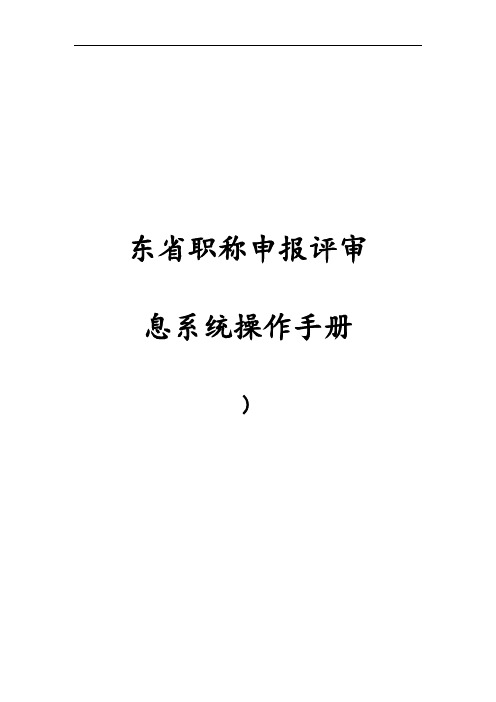
东省职称申报评审息系统操作手册)山东省人力资源和社会保障厅目录一、个人申报功能介绍4账号注册4职称申报6二、部门(单位)功能介绍14账号注册14权限申请17数据审核19数据上报21路径申请22单位路径申请23评委会路径申请24单位路径审核25组建评委会26公示上报27三、评委会功能介绍28账号登录28申报数据审核29开启评委会30评委会参数设置31评委管理34评委专家库建设34评委专家遴选35评审计划报告36评审结果查看37评审结果公示37评委会路径审核38四、评委功能介绍38账号登陆38信息评审39五、人社部门后台功能介绍42用户登录42单位权限管理42单位密码重置43评委会审核44评审计划审核45六、账号、密码找回功能介绍47七、浏览器环境设置51八、后台管理员登陆账号53一、个人申报功能介绍账号注册【功能简介】注册个人账号。
【操作说明】通过浏览器打开地址:,如图1-1所示:图1-1如上图为登陆界面,点击“个人注册”,进入个人注册页面,填写注册信息,点击“立即注册”按钮即可,如图1-2所示:图1-2注册成功后,点击“登录”链接可以跳转到登录页面,如图1-3所示:图1-3【重点项目说明】1、带有红色*号的信息项必须填写。
2、注册时所填写的登录名或证件号码,均可作为账号使用。
职称申报【功能简介】个人申请“专业技术职称”填写信息并提交。
【操作说明】登录个人账号,页面上能够看到“专业技术职称”图标,如图1-4所示:图1-4初次登陆页面显示职称初定申报承诺书,如图1-5所示。
请仔细阅读,选择“我同意”后可进入职称申请页面。
图1-5非首次登录点击图1-4中职称评审图标,系统会跳转到职称系统会员管理页面,此时点击“新增申报信息”按钮,如图1-6所示:图1-6进入职称申报个人信息填写页面,逐一填写信息,标注“*”为必填。
如图1-7所示:图1-7其中申报级别以及申报职称、现从事专业为级联菜单,根据依次选择内容不同,会有不同的选择,如图1-8所示:图1-8申报方式为下拉选项,有三种:正常晋升、破格和改系列。
青岛市社保劳动用工网上登记及就业备案指南
青岛市社保劳动用工网上登记及就业备案
指南
第一步:在青岛市人力资源和社会保障局网站上申请企业用户名和密码。
第二步:在青岛市人力资源和社会保障局网站上填写《青岛市就业登记表》,从网站上导出并打印《青岛市就业登记表》一份和《青岛市就业登记花名册》三份,连同劳动合同,被招用工的身份证,毕业三年之内具有青岛市户口的大学毕业生还需要提供已改派到本单位的《派遣证》,携带以上资料去鞍山二路48号市北行政服务大厅进行现场确认。
派遣证的办理流程
《派遣证》改派的办理需要《就业协议书》,毕业证,报到证,身份证和原公司的解约函;
《就业协议书》是与签订劳动合同的公司在《高校毕业生就业信息网》上进行网上签约自动生成的协议书,目前我们公司没有在《高校毕业生就业信息网》上注册过,现在需要注册一个账号,员工才能和公司进行网上签约。
注册《高校毕业生就业信息网》企业账号流程第一步:与青岛市人才服务中心签订协议,由青岛市人才服务中心代管企业员工档案;签订协议时需要企业的营业执照和企业法人的身份证原件及复印件,
第二步:在《高校毕业生就业信息网》上注册账户
第三步:省内用人单位提供的审核资料:
注册时选择的签协议单位,需提供的资料:
( 1 )组织机构代码证复印件(加盖单位公章)
( 2 )注册申请表(加盖人事代理部门公章)
( 3 )如接收毕业生需上级单位同意的需提供上级单位证明(加盖上级单位公章)。
人力资源和社会保障一体化信息系统
人力资源和社会保障一体化信息系统业务规划方案一、总体规划思路和目标总体规划思路是“突出一个重点,加强两个融合,推动三个转变,实现四个覆盖”。
即突出社会保障“一卡通"这一重点;加强各业务领域信息化工作之间、信息化工作与业务工作之间的有机融合;推动信息化工作从以城镇、职工为主向统筹城乡、全面发展转变,从以本地业务为主,向支持异地业务经办转变,从支持管理经办为主,向经办、服务、监管、决策支持转变;实现对各项业务工作、服务人群、系统功能、管理服务机构网络的“全覆盖"。
总体规划目标是紧密围绕人力资源和社会保障事业的重点工作和发展方向,构建统一、高效、安全的信息系统应用支撑平台,全面实现各项人力资源和社会保障业务领域的信息化,实现社会保障“一卡通",通过系统整合和信息共享,为各项人力资源和社会保障业务之间的协同办理、业务衔接提供技术支持,为人力资源和社会保障事业可持续发展提供技术保障。
二、总体规划原则1.坚持应用为先,突出实效原则。
以服务优先、业务优先、应用优先为核心,以为用人单位、全体城乡居民服务为重点,兼顾业务经办和宏观决策,全面提高一体化信息系统对人力资源和社会保障工作的整体支撑水平。
2.坚持数据集中,服务延伸原则。
构建统一的数据中心,建立集中式数据库,实现信息的完全共享与畅通;通过信息网络将服务延伸到区县、街道和乡镇、社区和行政村,为服务对象提供更加便捷、有效的服务支持。
3.坚持统一规划,统一建设原则。
依据社会保险核心平台三版、劳动九九三版要求,进行整体规划设计和整体建设,支持人社部各项业务软件在我市的本地化实施工作和异地业务经办、结算工作。
4.坚持统一标准,资源共享原则。
严格执行人力资源社会保障信息化建设的统一技术标准和指标体系要求,充分利用”金保工程"现有技术成果和设备资源,做到标准统一、网络互连、资源共享。
5.坚持分类指导,有序推进原则。
结合本地工作实际及发展要求,制定一体化信息工作规划和信息系统建设方案,并根据建设现状,对各区市、各业务部门进行分类指导,有重点、分步骤地有序推进信息化建设工作。
人力资源信息系统操作作业指导书
人力资源信息系统操作作业指导书第1章系统概述与登录 (4)1.1 系统简介 (4)1.2 登录与退出操作 (4)1.2.1 登录操作 (4)1.2.2 退出操作 (4)第2章系统功能模块介绍 (4)2.1 档案管理模块 (4)2.2 考勤管理模块 (5)2.3 工资管理模块 (5)2.4 招聘管理模块 (5)第3章员工档案管理 (6)3.1 新增员工档案 (6)3.1.1 登录系统 (6)3.1.2 进入员工档案管理模块 (6)3.1.3 新增员工档案 (6)3.1.4 填写员工档案信息 (6)3.1.5 提交保存 (7)3.2 修改员工档案 (7)3.2.1 查找员工档案 (7)3.2.2 修改员工档案 (7)3.2.3 修改员工档案信息 (7)3.2.4 提交保存 (7)3.3 查询员工档案 (7)3.3.1 输入查询条件 (7)3.3.2 设置查询条件 (7)3.3.3 执行查询 (7)3.4 删除员工档案 (7)3.4.1 查找员工档案 (7)3.4.2 删除员工档案 (7)3.4.3 确认删除 (8)第4章考勤管理操作 (8)4.1 考勤数据录入 (8)4.1.1 登录系统 (8)4.1.2 新增考勤记录 (8)4.1.3 修改考勤记录 (8)4.2 考勤数据查询 (8)4.2.1 按员工查询 (8)4.2.2 按部门查询 (8)4.3 考勤异常处理 (8)4.3.1 查看考勤异常 (8)4.3.2 提交异常处理结果 (9)4.4.1 考勤统计报表 (9)4.4.2 导出考勤统计报表 (9)第5章工资管理操作 (9)5.1 工资结构设置 (9)5.1.1 进入工资结构设置界面 (9)5.1.2 新增工资项目 (9)5.1.3 编辑工资项目 (9)5.1.4 删除工资项目 (9)5.1.5 设置工资结构 (10)5.2 工资数据录入 (10)5.2.1 录入员工基本工资信息 (10)5.2.2 录入工资变动信息 (10)5.2.3 录入考勤扣款信息 (10)5.3 工资数据查询 (10)5.3.1 查询员工工资条 (10)5.3.2 查询工资统计报表 (10)5.4 工资发放与统计 (10)5.4.1 工资发放 (10)5.4.2 工资统计 (10)5.4.3 工资发放表 (10)第6章招聘管理操作 (11)6.1 招聘需求发布 (11)6.1.1 登录系统 (11)6.1.2 填写招聘需求 (11)6.1.3 提交审核 (11)6.2 招聘简历筛选 (11)6.2.1 查看简历 (11)6.2.2 简历筛选 (11)6.3 面试安排与管理 (11)6.3.1 面试时间与地点安排 (11)6.3.2 面试官分配 (11)6.3.3 面试管理 (12)6.4 录用与入职操作 (12)6.4.1 录用决策 (12)6.4.2 发送录用通知 (12)6.4.3 入职操作 (12)第7章培训与发展管理 (12)7.1 培训计划制定 (12)7.1.1 目标确定 (12)7.1.2 培训需求分析 (12)7.1.3 培训内容设计 (12)7.1.4 培训方式选择 (12)7.1.5 培训时间安排 (13)7.2 培训资源管理 (13)7.2.1 培训师资管理 (13)7.2.2 培训教材管理 (13)7.2.3 培训设施管理 (13)7.2.4 培训资源库建设 (13)7.3 培训实施与跟踪 (13)7.3.1 培训通知与报名 (13)7.3.2 培训组织与实施 (13)7.3.3 培训评估与反馈 (13)7.3.4 培训记录与归档 (13)7.4 员工晋升与发展 (13)7.4.1 晋升通道设置 (13)7.4.2 晋升标准制定 (13)7.4.3 晋升评审与实施 (14)7.4.4 员工职业发展规划 (14)第8章人力资源报表与分析 (14)8.1 人力资源报表概述 (14)8.2 报表数据查询与导出 (14)8.2.1 数据查询 (14)8.2.2 数据导出 (14)8.3 人力资源数据分析 (14)8.4 人力资源决策支持 (15)第9章系统权限与安全 (15)9.1 用户角色与权限设置 (15)9.1.1 用户角色定义 (15)9.1.2 权限设置原则 (15)9.1.3 权限设置操作 (15)9.2 密码策略与安全设置 (16)9.2.1 密码策略 (16)9.2.2 安全设置 (16)9.3 数据备份与恢复 (16)9.3.1 数据备份 (16)9.3.2 数据恢复 (16)9.4 系统日志与监控 (17)9.4.1 系统日志 (17)9.4.2 系统监控 (17)第10章系统维护与升级 (17)10.1 系统日常维护 (17)10.1.1 数据备份 (17)10.1.2 系统监控 (17)10.1.3 日志管理 (17)10.1.4 系统安全维护 (18)10.2 系统功能优化 (18)10.2.2 功能优化方案制定 (18)10.2.3 功能优化实施 (18)10.2.4 功能优化验收 (18)10.3 系统升级操作 (18)10.3.1 升级计划制定 (18)10.3.2 升级准备工作 (18)10.3.3 升级实施 (18)10.3.4 升级验收 (18)10.4 用户反馈与支持 (19)10.4.1 用户反馈收集 (19)10.4.2 用户问题处理 (19)10.4.3 用户支持 (19)第1章系统概述与登录1.1 系统简介人力资源信息系统(HRIS)是为了提高企业人力资源管理效率,优化人力资源管理流程而设计开发的。
新办企业社保流程(青岛)
青岛新企业办理社保流程一、开通劳动用工网上登记业务从“青岛人力资源和社会保障局”网下载《网上“办事大厅”业务承诺书》和《劳动用工网上登记业务申请表》,,连同《营业执照》副本或其他有效资质证明原件及复印件一份、《组织机构代码证》原件及复印件一份,复印件需盖单位公章,到相关就业服务中心(开通劳动用工登记网上用户,申请登录用户名.二、网上录入招用人员相关信息“青岛人力资源和社会保障局”首页-—-用工登记—--输入用户名和密码--新招用人员就业登记--—信息录入录入完后,新招用人员就业登记-——信息管理和打印—--打印就业登记表,每个员工一份;新招用人员就业登记———信息管理和打印-—-打印就业花名册,每个员工三份三、劳动用工登记审批于次日起10日内,持加盖本单位公章的《青岛市就业登记表》(一式一份)、《青岛市就业登记花名册》(一式三份),连同劳动合同、被招用人员有效证件等资料,到市南区就业服务中心进行确认。
符合要求的,在《青岛市就业登记表》和《青岛市就业登记花名册》上加盖“就业登记专用章"。
另外要带的资料:1、招用人员是青岛市户口,需带《就业失业登记证》,外地户口不需要2、用人单位招用解除合同30日内就业的劳动者,就不用《就业失业登记证》了,需带着原先单位的劳动合同、解除合同报告书、身份证(网上没就业信息的需带原单位的个人档案)3、招用的劳动者,自用工之日起超过30天,还要带相关月份的工资原始会计凭证、四、开通社保新成立的非生产经营性单位自成立之日起30日内,携带以下资料去市南区社会保险大厦办理社保开户手续:1、上述流程完成后的《就业登记花名册》2、《企业法人营业执照》副本原件和复印件(加盖公章)3、《组织机构代码证》副本原件和复印件(加盖公章)4、《新参保企业信息表》(加盖公章)5、《参加社保保险人员基本信息及增减变化表》上述业务办理后,5个工作日后,去索要单位社保编号。
打印“社会保险费缴费凭单”到银行缴纳当月的社会保险费。
- 1、下载文档前请自行甄别文档内容的完整性,平台不提供额外的编辑、内容补充、找答案等附加服务。
- 2、"仅部分预览"的文档,不可在线预览部分如存在完整性等问题,可反馈申请退款(可完整预览的文档不适用该条件!)。
- 3、如文档侵犯您的权益,请联系客服反馈,我们会尽快为您处理(人工客服工作时间:9:00-18:30)。
青岛市人力资源和社会保障信息系统
用户使用手册
--公共就业系统外网分册(公共就业部分)
1.引言
1.1.说明
本“用户手册”详细描述了青岛市人力资源和社会保障一体化公共就业系统(以下简称“就业系统”)的实际界面展现及操作方法。
《青岛市人力资源和社会保障一体化用户使用手册外网系统分册》的编写目的:
1.为“公共就业外网管理系统”的使用者提供实用清晰的帮助。
2.给期望了解“公共就业外网管理系统”界面操作风格及具体业务功能的其
他市/区的业务人员展现界面。
1.2.目标读者
2.就业管理
3.1劳动用工网上登记
1.劳动用工网上登记界面简介
劳动用工网上登记界面包含用人单位劳动用工网上登记信息。
如下图所示:2.单位劳动用工网上登记界面操作说明
1)新增登记信息:
输入身份证后回车,稍等片刻,系统自动判断该人员是否符合办理条件,如果符合办理条件,系统自动显示出人员基本信息,如下图所示:
然后,录入该人员的就业必录项信息,点击【保存】即完成劳动用工网上申报登记保存。
保存成功则弹出成功提示信息,失败则弹出失败提示信息。
若输入的人员身份证号数据库中没有该人员数据,则可进行人员新增并保存。
如下图所示:
点击【确定】后即弹出人员新增页面。
如下图所示:
注意:此处输入人员的基本信息请务必保证正确,并尽可能输入完整,如果输入错误,保存之后将不能自行更改!如需更改,只能携带相关证明材料到就业服务窗口更改。
输入人员信息,点击【提交】即可完成人员新增,如下图。
若点击【重置】则清空输入信息。
若点击【关闭】则关闭当前新增人员页面。
点击【确定】后将自动关闭弹出窗口并返回到就业登记页面且加载出人员基本信息即可参照上述情况继续办理。
如下图所示:
2)修改登记信息:
状态为未同步的数据可以支持修改,在用工登记页面输入之前提交的身份证后即可查询出该人员的就业登记信息,修改后,点击【提交】即完成修改保存。
(同上新增登记信息)。
如下图:
3)导出登记表:
点击【导出登记表】即弹出导出保存页面。
如下图所示:
点击【保存】即弹出选择本地保存地址。
选择保存地址后,点击【保存】即
可完成保存。
注:就业登记表为每录入并保存一人后导出一个Excel文件,格式如下:
3.2信息管理和导出
1.信息管理和导出界面简介
信息管理和导出界面包含查询条件、网上登记人员信息。
如下图所示:2.信息管理和导出操作说明
1)查询登记信息:
输入查询条件组合,点击【查询】即可查询出符合条件的网上登记信息。
如下图所示:
注:审批标志解释:[未审批]指外网提报但还未同步的数据;[待审批]指同步之后且未到窗口审批的数据;[审批通过]指就业登记已经审批完成,此状态下的数据可以在正规就业花名册查询中查到有就业登记状态信息的结果;[审批不通过]指超过30日自动无效或者窗口审批不通过的数据,具体失败原因可以鼠标移至到该条信息的审核状态上自动显示。
2)删除登记信息:
选择要删除的未审批状态的就业登记信息,点击【删除】按钮即弹删除确认提示框,点击确定即可删除。
如下图所示:
注意:系统只允许删除审核状态为未审批的登记信息!如需对进入待审批状态的数据进行撤销,只能到就业服务窗口进行申请撤销。
3)导出花名册:
选择登记人员信息,点击【导出花名册】即弹出花名册导出页面。
如下图所示:
注:就业登记花名册为选择的人员自动组成花名册,格式如下:
4)刷新:
点击【刷新】即页面信息清空,恢复至初始状态。
3.3正规就业花名册查询
1.正规就业花名册查询界面简介
正规就业花名册查询界面包含查询条件、正规就业人员信息。
如下图所示:2.正规就业花名册查询操作说明
1)查询:
输入查询组合,点击【查询】即可查询出符合条件的正规就业人员信息。
如下图所示:
3.解聘备案管理
4.1解除备案网上登记
1.解除备案网上登记界面简介
解除备案网上登记界面包含查询条件、解聘备案信息。
如下图所示:
2.解除备案网上登记界面操作说明
1)查询人员信息:
输入身份证号码并回车,系统自动判断是否符合办理网上解聘条件,如果符合自动显示出基本信息。
如下图所示:
输入解聘原因和解除或终止合同日期后,点击【提交】即可完成解聘备案新增。
如下图所示:
2)导出登记表:
点击【导出登记表】即弹出登记表导出保存地址页面。
如下图所示:
注:解除合同登记表为每录入并保存一人后导出一个Excel文件,格式如下:
3)重置:
点击【重置】即页面信息清空,恢复至初始状态。
4.2信息管理
1.信息管理界面简介
信息管理界面包含查询条件、人员信息。
如下图所示:
2.信息管理界面操作说明
1)查询人员解聘备案信息:
输入查询条件组合,点击【查询】即可查询出符合条件的解聘备案信息。
如下图所示:
注:处理状态解释:[等待处理]指外网提报但还未同步的数据;[处理成功]指外网解聘已经处理完成,此状态下的数据可以在正规就业花名册查询中查到有就业退出状态信息的结果;[处理失败]指人工撤销解聘或者其他原因造成未成功处理的数据,具体失败原因可以鼠标移至到该条信息的处理状态上自动显示。
2)导出报告书:
选择解聘人员信息,点击【导出报告书】即弹出报告书保存页面。
如下图所示:
点击【保存】即弹出本地保存地址选择页。
选择本地保存地址即可完成保存。
注:解除/终止劳动合同报告书为选择的人员自动组成花名册,格式如下:
3)删除:
选择处理状态为等待处理的解聘信息,点击【删除】即可完成该人员信息删除。
注意:系统只允许删除处理状态为等待处理的登记信息!如需对处理完成的数据进行撤销,只能到就业服务窗口进行申请撤销。
4)刷新:
点击【刷新】即页面信息清空,恢复至初始状态。
